Matt Ross-Spang hat einen originellen Ansatz für nahezu jede Facette der Produktion, einschließlich der Verwendung von Automation im Mix. In Matt Ross-Spang - Episode 15 - Mixing “Just As Long As You Want Me” Teil 3 ist er kurz davor, den Mix abzuschließen. Er passt die Automation an, um den Mix — wie er es beschreibt — auf eine „cinematische“ Weise aufzubauen.
Got the Touch
Matt hat alle Spuren in der Pro Tools-Sitzung auf Touch-Modus eingestellt. Touch ist der beste Modus, wenn man eine kurze Änderung vornimmt, aber die umgebende Automation intakt lassen möchte. Wenn der Modus aktiv ist und Sie einen Fader oder Regler bewegen oder einen Knopf drücken, kehrt die Automation sofort zu ihrem vorherigen Level zurück, sobald Sie loslassen. Wenn Sie zum Beispiel ein Wort abbremsen möchten, das zu laut ist, können Sie dies ganz einfach tun. Wenn Sie den Fader loslassen, kehrt er automatisch dorthin zurück, wo er war.
Während viele Engineers und Produzenten Automation verwenden, um die Lautstärke der Spuren auszugleichen, verwendet Matt oft eine andere Taktik. Besonders bei Gesangsspuren stellt er sicher, dass die Lautstärke nicht statisch ist. Er hat das Gefühl, dass, wenn das Niveau einer Spur periodisch subtil nach oben oder unten schwankt, es die Ohren der Zuhörer mehr darauf fokussiert. „Es ist cool, zurückzugehen und einige Dinge wegzunehmen oder einige Dinge abzusenken“, sagt er. „Wir versuchen, die Geschichte aufzubauen.“
Bei Reeds Nylonsaiten-Gitarrenspur fügt Matt Volumenfahrten mit ähnlicher Absicht hinzu. Später macht er dasselbe mit der B3-Orgelspur. Er schreibt die Automation mit einem echten Fader auf einem Avid Artist Mix Fader Controller, sodass er sie nicht mit der Maus anpasst. Das gesagt, können Sie sicherlich auch solche Faderbewegungen mit der Maus problemlos durchführen. Wenn die Ergebnisse nicht genau das sind, was Sie wollen, können Sie die Automation mit Pro Tools' Zeichenwerkzeugen bearbeiten.

Matt passt die Gesangsautomation von einem Avid Artist Mix Fader Controller an.
In den Szenen des Videos, in denen Matt Automation schreibt, hat er jede Spur auf Touch-Modus eingestellt. So kann er springen und verschiedene Parameter auf verschiedenen Spuren anpassen, ohne dass er ständig den Automationsmodus ein- und ausschalten muss.
Solange Sie vorsichtig sind, ist es eine Zeitersparnis, mehrere Spuren in einem automationsbereiten Zustand zu haben. Das gesagt, müssen Sie sicherstellen, dass Sie sich daran erinnern, denn jede Mixanpassung, die Sie an einer Spur vornehmen, wenn die Automation in einem ihrer Schreibmodi ist, wird aufgezeichnet.

Das Mixfenster mit allen Fadern im Touch-Modus.
Tweak It
Eine Art von Lautstärke-Automation, die Matt für die Vocals vornimmt, ist, den Anfang von Wörtern, die zu "spitz" sind, abzusenken. Aber er möchte sicherlich nicht, dass alles gleichmäßig ist. Er sagt, dass es ihm gefällt, wenn einige Wörter hervorsticht. Er lässt sogar einige Wörter am Ende von Zeilen ausklingen, was kontraintuitiv erscheinen mag. Matt sagt, dass solche Variationen „dich hineinziehen“.
Er verwendet die Clip Gain-Funktion von Pro Tools, mit der Sie das Vorfader-Level der Spur erhöhen oder absenken können. Clip Gain-Anpassungen haben denselben Effekt, als würden Sie das Eingangslevel beim Aufnehmen regeln. Wenn Sie die Clip Gain-Linie (die standardmäßig verborgen ist, aber angezeigt werden kann, indem Sie mit der rechten Maustaste auf einen Clip klicken und Clip Gain/Linie anzeigen wählen) bewegen, sehen Sie, wie die Wellenform im ausgewählten Bereich größer oder kleiner wird.
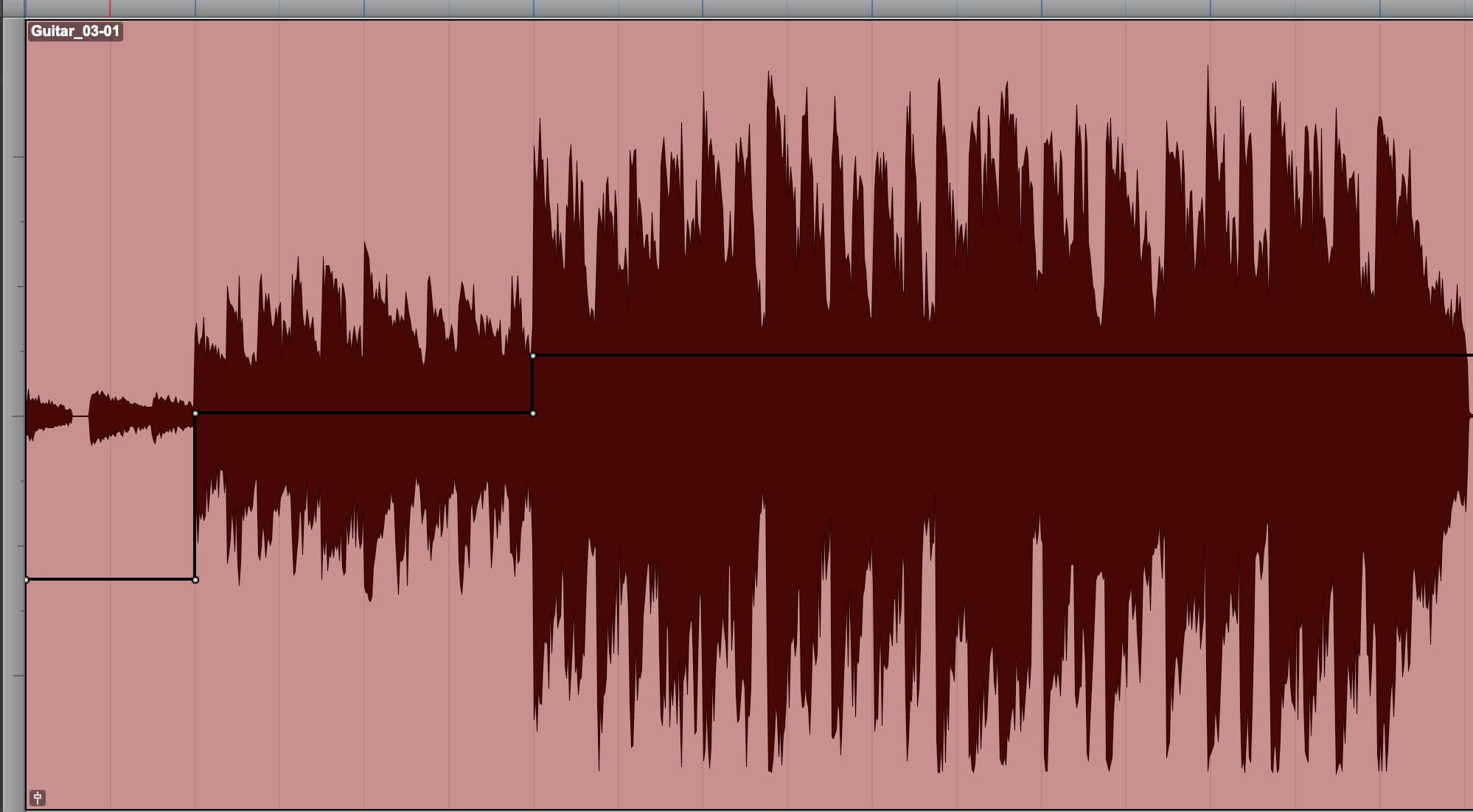
In diesem übertriebenen Beispiel sehen Sie deutlich die Auswirkungen der Anpassung der Clip Gain-Linie.
Matt verwendet Clip Gain, um das durchschnittliche Niveau der Hauptgesangsspur anzupassen, um den Dynamikbereich zu reduzieren. Er tut dies, damit die Faderbewegungen, die er automatisiert, nicht so weit reisen müssen und daher weniger auffällig sind.
Er sagt, dass man vorsichtig sein muss, wenn man Clip Gain erhöht und senkt, da dies Auswirkungen auf alle Kompressoren hat, die Sie auf der Spur haben. Je höher die Spitzen, desto mehr Signal überschreitet den Schwellenwert des Kompressors. Das führt zu stärkerer Kompression, die den Charakter des Quellmaterials verändern kann, das Sie komprimieren. Matt strebt auf dieser Spur einen natürlichen Klang an – abgesehen vom Hall. Er möchte vermeiden, dass Elis Stimme eingefärbt wird, weshalb er keinen Kompressor auf der Gesangsspur verwendet.
Stattdessen zeichnet er die Automation für einige der Spitzen ein. Da die Lautstärkeautomation post-fader ist, erfolgen ihre Pegeländerungen nach allen Plug-ins, die auf der Spur eingefügt sind. Wenn Sie einen Kompressor verwenden, hat die Anpassung der Lautstärkeautomation keinen Einfluss auf die Menge der Kompression.
Eine weitere Art von Automationsbewegung, die Matt häufig vornimmt, ist das Anpassen der Hall-Sendungen. Er hebt oft den Send am Ende eines Wortes oder Satzes auf der Hauptgesangsspur an. Die Idee ist, den Hall dynamischer und aufregender zu gestalten. Er verwendet den Hall aus der ausgezeichnet klingenden Kammer von Sam Phillips Recording Service.
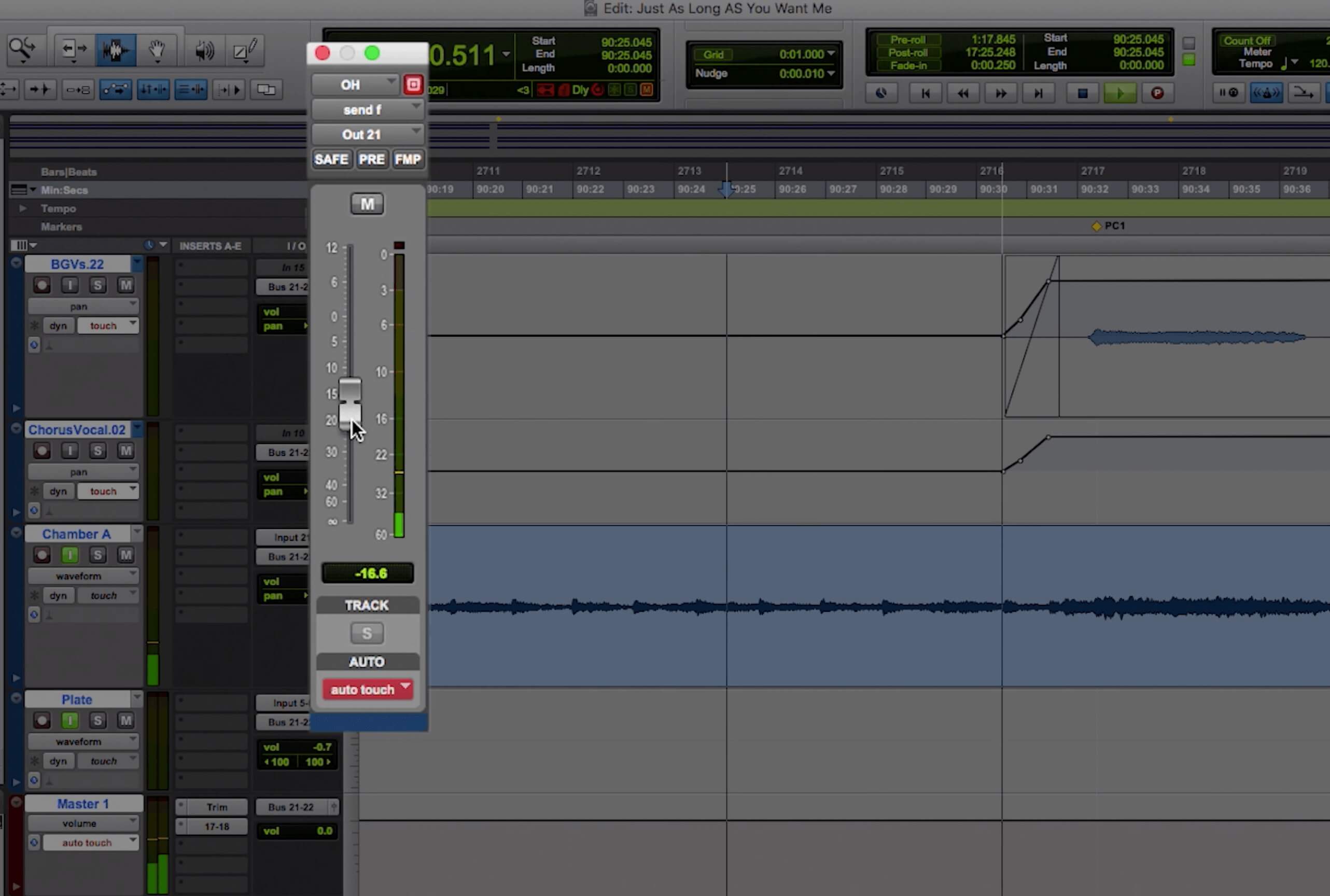
Hier automatisiert Matt einen der Hall-Sendungen für die Chor-Gesangsspur.
Pro Modes
Wie versprochen, werfen wir einen genaueren Blick auf die Automationsmodi in Pro Tools. Der Read-Modus liest Automation, schreibt sie jedoch nicht. Jede Spur mit Automation sollte im Read-Modus sein, es sei denn, Sie schreiben darauf. Wenn Sie die Spur schnell ohne ihre Automation hören möchten, schalten Sie den Read-Modus aus.
Wir haben bereits den Touch-Modus besprochen, der die Steuerung auf ihr vorheriges Level zurücksetzt, wenn Sie die Maus loslassen. Im Latch-Modus, den Sie wahrscheinlich fast so oft verwenden wie den Touch-Modus, bleibt das Automationslevel bei dem Wert, der eingestellt ist, wenn Sie die Steuerung loslassen. Das ist nützlich, wenn Sie einen Parameter erhöhen oder absenken möchten, der auf dem neuen Level bleibt.
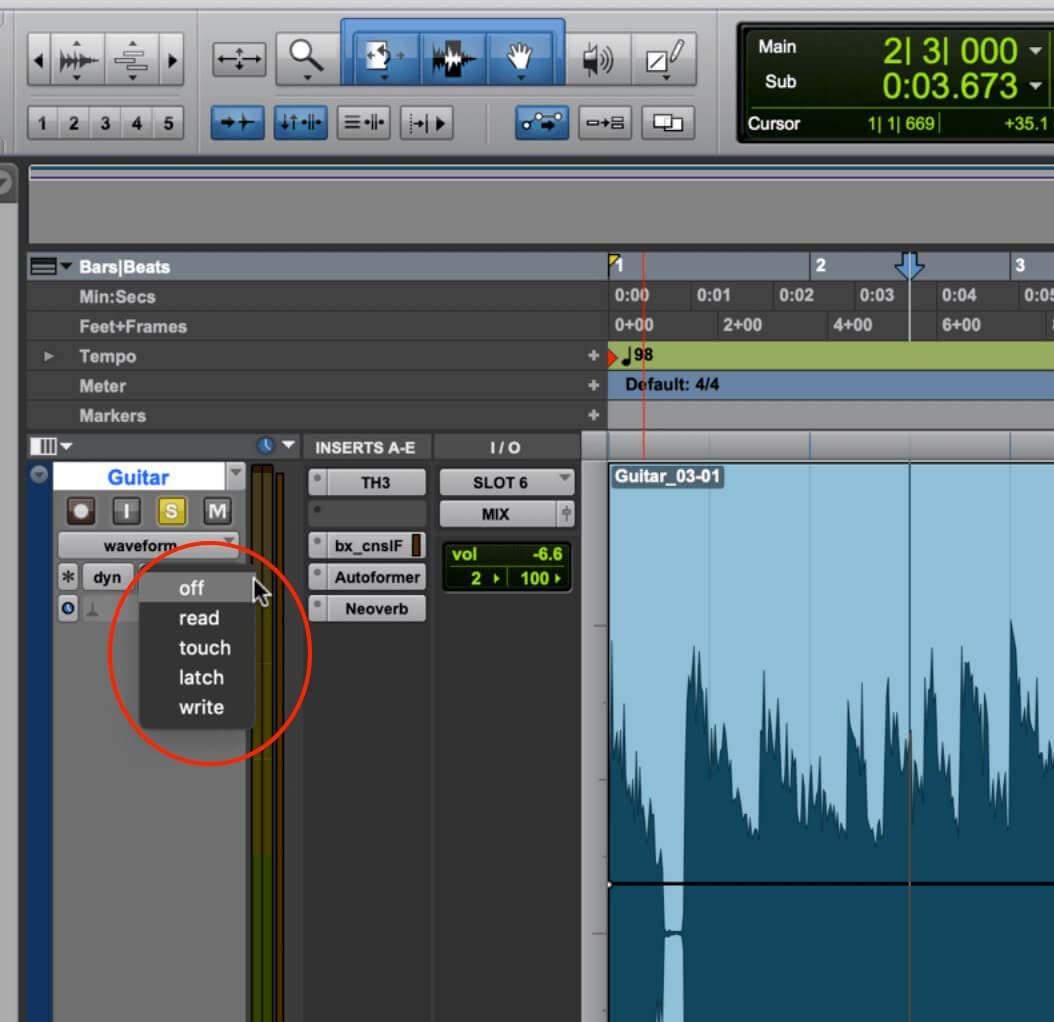
Wenn Sie die Spur ohne ihre Automation vergleichen möchten, stellen Sie den Automationsmodus auf Aus.
Ein weiteres Beispiel, in dem Sie den Latch-Modus verwenden möchten, ist, wenn Sie Spuren für einen Abschnitt stummschalten, um einen Breakdown zu erstellen. Wenn Sie im Touch-Modus wären, müssten Sie die Mute-Taste während des Breakdowns gedrückt halten und dies für jede Spur einzeln tun. Andernfalls würde die Spur sofort wieder aktiviert, sobald Sie die Maus loslassen.
Im Latch-Modus müssten Sie nur die gewünschten Spuren stumm schalten und den Transport starten, sodass er bis zum Ende des Abschnitts läuft. Um alles wieder einzuschalten, platzieren Sie den Cursor am Anfang des Bereichs, in dem Sie alles aktivieren möchten, schalten die Mute-Tasten für die Spur aus und starten dann kurz den Transport. Wenn Sie im Grid-Modus sind und ihn auf Takte einstellen, können Sie sicherstellen, dass Sie genau am Anfang eines Taktes starten und stoppen.
Der Write-Modus löscht und schreibt über bestehende Automationsdaten. Er startet nur, sobald Sie einen Fader, Regler oder Knopf mit der Maus greifen, und stoppt, sobald Sie loslassen. Er überschreibt keine anderen Spurparameter, nur denjenigen, den Sie im Track View Selector ausgewählt haben.

Der Write-Modus wirkt sich nur auf den Parameter aus, den Sie im Track View Selector ausgewählt haben.
Sie können sogar Pro Tools so einstellen, dass es vom Write-Modus in den Touch-, Latch- oder Read-Modus wechselt, indem Sie zu den Einstellungen gehen, auf die Sie über das Menü Pro Tools oder Setup zugreifen können. Gehen Sie dann zum Mixing-Tab, und Sie sehen die Automationsoptionen.
Luck of the Draw
Neben der Verwendung eines der Automationsmodi zur Eingabe Ihrer Daten bietet Pro Tools viele Optionen, um sie einzuzeichnen. Neben den Freihand- und Linien-Bleistiftwerkzeugen stehen Ihnen auch Dreieck-, Quadrat- und Zufallsformen zur Verfügung. Sie können diese verwenden, um Effekte zu erzeugen, indem Sie Lautstärke, Panorama und sämtliche Plug-in-Parameter automatisieren, die Sie mit der Schaltfläche Plug-In Automation aktivieren. Auf MIDI-Parts können Sie praktisch jeden Parameter automatisieren, um coole Effekte zu erzeugen.

Die Schaltfläche für die Aktivierung der Plug-In-Automation öffnet den Dialog zur Plug-In-Automation, in dem Sie Parameter aktivieren können, um sie zu automatisieren.
Autopan ist einer der einfachsten Effekte, die mit Automation zu erstellen sind, insbesondere auf einer mono Spur. Wählen Sie das Dreieck-Bleistiftwerkzeug aus und wählen Sie einen Rasterwert. Je größer er ist, desto breiter wird der Panorama-Effekt. Allgemein möchten Sie, dass Autopan ziemlich subtil ist. Wenn es vollständig nach links und zurück geht, wählen Sie eine lange Dauer für den Rasterwert. Wenn Sie die Panoramen mit dem Geraden Linienwerkzeug zeichnen, hat die Einstellung des Rasterwerts keinen Einfluss auf das, was Sie zeichnen.
Platzieren Sie Ihr Bleistiftwerkzeug in der Mitte der Spur und zeichnen Sie die Welle nach außen. Sie werden schnell den Dreh rausbekommen, wie Sie ihn höher oder niedriger machen. Wenn die Spur stereo ist, ist es komplizierter, diesen Effekt einzurichten, da Sie sowohl die linke als auch die rechte Seite steuern und koordinieren müssen.
Hier ist ein Beispiel mit einer mono Rhythmusgitarrenspur. Die Automation dafür wurde mit der halben Note-Gittereinstellung gezeichnet.
Zuerst hören Sie die Gitarre ohne das Autopan:
Jetzt damit:
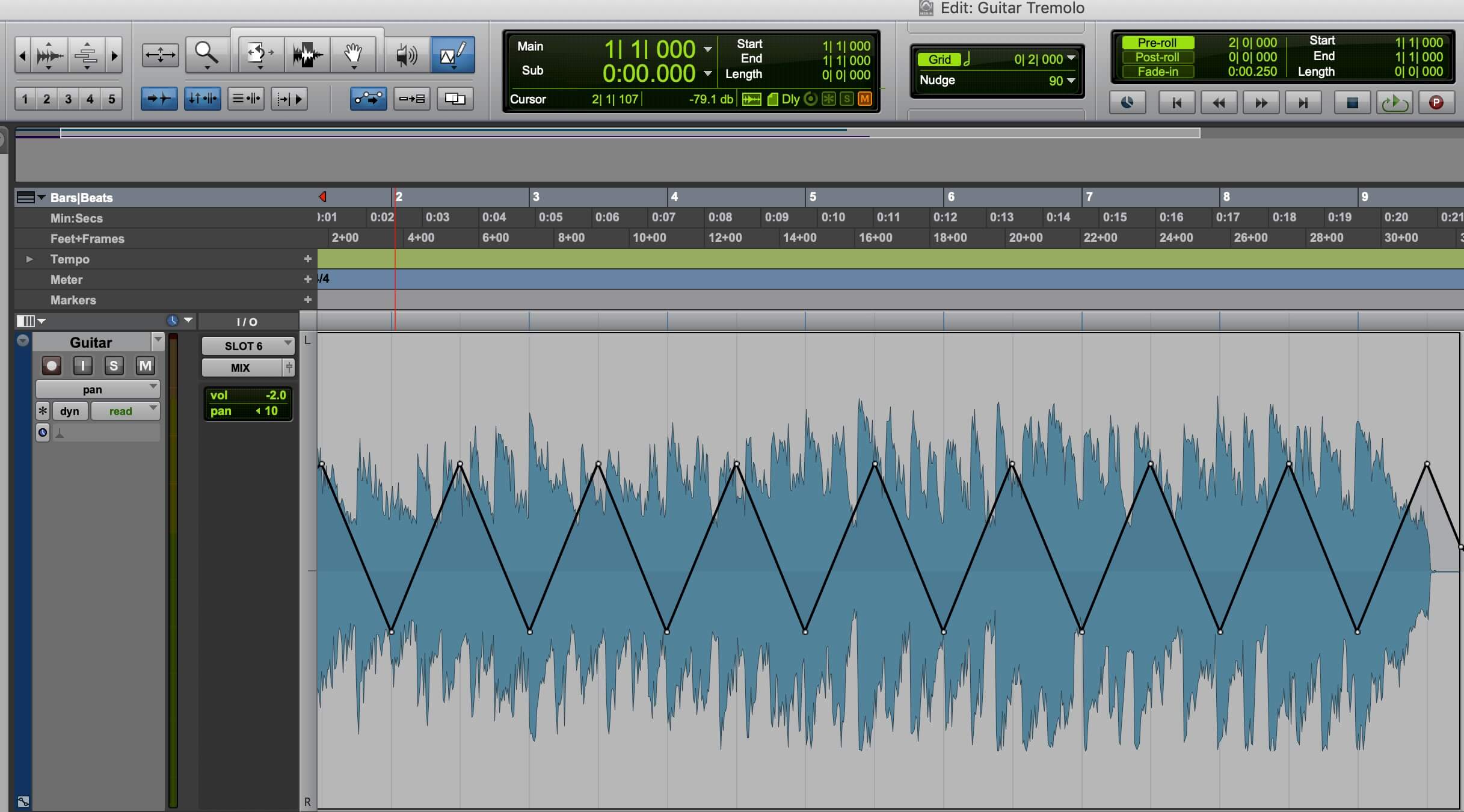
Die Automation für das vorherige Beispiel.
MIDI Machinations
Eine weitere coole Sache, die Sie mit den Triangle- und Square-Bleistiftwerkzeugen machen können, besteht darin, Parameteränderungen im Laufe der Zeit zu erstellen, um eine Spur variieren oder klanglich verbessern zu lassen. Im nächsten Beispiel hören Sie einen arpeggierten Klang vom Waves Element 2.0 Synth zusammen mit Synth-Bass, Synth-Pads und Drums.
Einige Automation wurde eingezeichnet, um den arpeggierten Klang etwas interessanter zu machen. Der Resonanzparameter des Filters wurde mit dem Square-Bleistiftwerkzeug für die ersten vier Takte automatisiert, unter Verwendung der halben Note-Gittereinstellung. Die Dreiecksform wurde verwendet, um die nächsten vier Takte zu automatisieren, wobei das Raster auf Achtelnoten eingestellt war. Darüber hinaus wurde der Filter-Cutoff mit einer geraden Linie von 0 auf etwa 25 Prozent automatisiert.
Zuerst hören Sie das Beispiel ohne die Automation.
Jetzt mit der Automation.
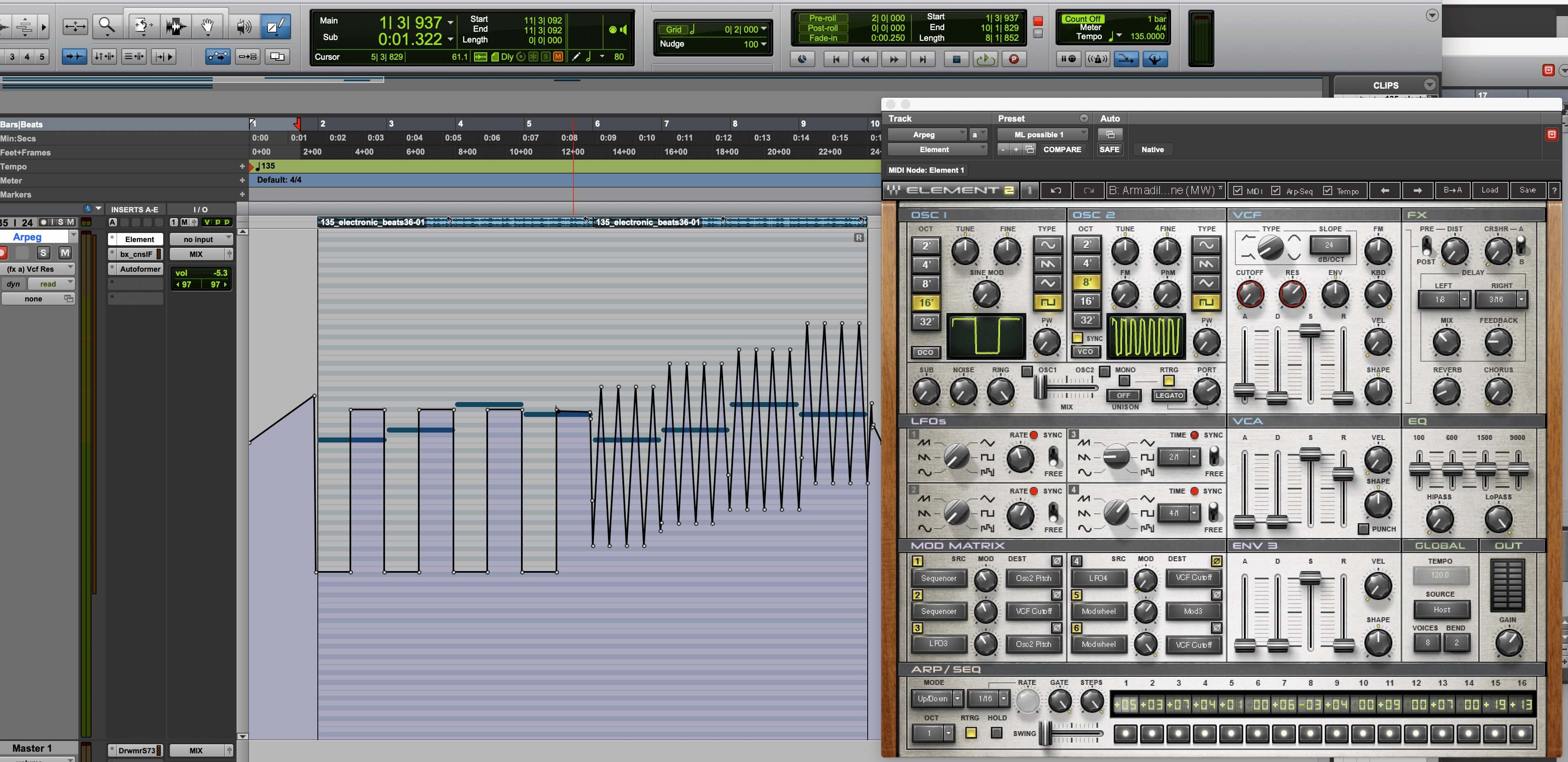
Die Automationen in Dreiecks- und Quadratform auf dem Hauptsynthesizer im vorherigen Beispiel.